 Az adminisztrációs felületen lehetőség van a megrendelt csomagok
MPL API-n keresztül történő beküldésére,
valamint a csomagcímkék kinyomtatására.
Az adminisztrációs felületen lehetőség van a megrendelt csomagok
MPL API-n keresztül történő beküldésére,
valamint a csomagcímkék kinyomtatására.
Minden olyan rendelést exportálhatunk az MPL API felé, amelynél a vásárló az MPL házhozszállítást, vagy MPL csomagátvételi pontra szállítási módot (Postapont, Postán maradó vagy Posta csomagautomata) választott. Olyan rendelések esetén, melyeknél nem ez volt a szállítási mód, az adminisztrációs felület figyelmeztetést jelenít meg.
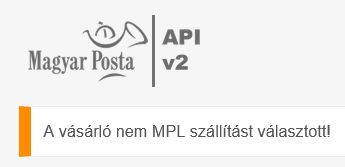
(Azt, hogy a webáruház az egyes szállítási módokat hogyan értelmezze és kezelje, a szállítási módok részleteinél tudjuk beállítani.)
További feltétel, hogy a rendelés csak forint alapú lehet.
Az MPL API használatához be kell állítanunk pár olyan alapadatot, melyeket a Posta bocsát a rendelkezésünkre. Ehhez a Viltor adminisztrációs felület "Beállítások" / "Webáruház működés" / "Integrációk" menüjének "Szállítás" fülén keressük meg "MPL API v2" részt. Itt tudjuk beállítani azokat az adatokat, melyek segítségével a Viltor rendszer csatlakozni tud az MPL API felületéhez.
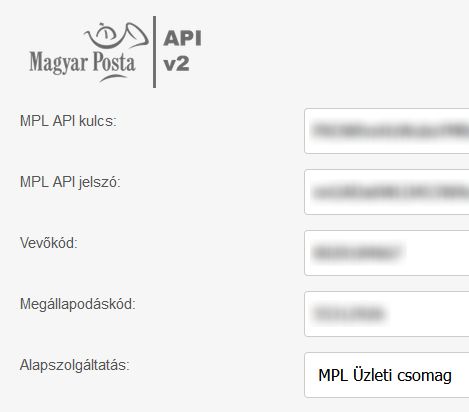
Az utánvétes fizetéssel rendelkező csomagok esetén a webáruház átadja a tulajdonos számlaszámát is a Postának (azért, hogy a Posta az utánvét árát át tudja utalni), így fontos, hogy az adminisztrációs felületen ugyanaz a számlaszám legyen beállítva, mint ami a Posta nyilvántartásában van.
Egy rendelés csomagadatainak beküldéséhez válasszuk ki az adott rendelést a rendelés listából, majd a "Szállítás" fülön keressük meg az "MPL API v2" részt. Itt találjuk az adott csomagra vonatkozó beállításokat, melyekkel módosíthatjuk, pontosíthatjuk a beküldést.
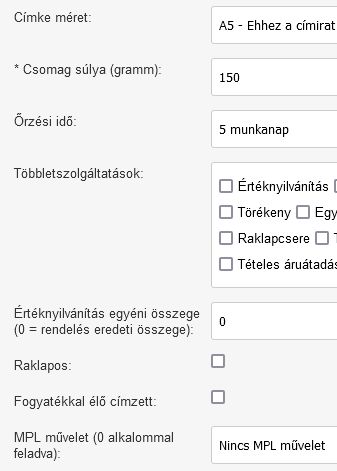
Itt a következő beállítási lehetőségek közül választhatunk:

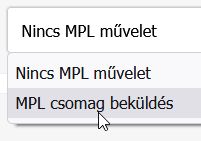
A beállítások után a "mentés" gombbal indíthatjuk el a csomag beküldését. Hibátlan csomag beküldés esetén a rendszer üzenetet ír ki, a részleteket eltárolja a szállítás visszaigazolás logban, illetve egy új ablakban megjeleníti a Posta által visszaadott, kinyomtatható címkét.


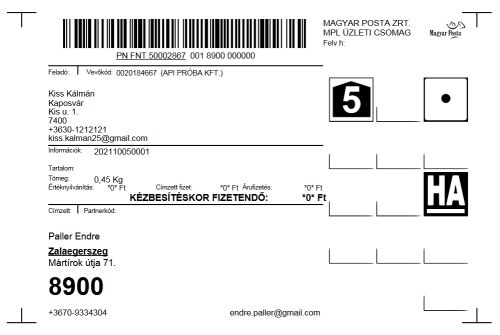
Figyelem! Amennyiben a böngészőnkben le vannak tiltva az előugró ablakok, úgy a Viltor nem tudja megjeleníteni a csomag címkét. Ez esetben állítsuk be úgy a böngészőt, hogy legalább a Viltor adminisztrációs felületéről engedélyezve legyenek az előugró ablakok.

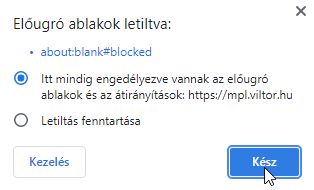
A sikeresen beküldött csomagokról bármikor ismételten lekérhető és kinyomtatható a címke. Ehhez az adott rendelés "Szállítás" fülének "MPL API v2" részén az "MPL művelet" mezőt állítsuk át "MPL csomag címke nyomtatás"-ra, majd kattintsunk a "mentés" gombon.
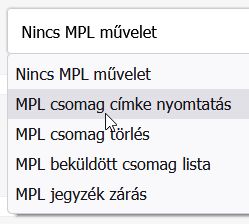
Ha az MPL beküldés után módosítjuk az adott rendelést a Viltor adminisztrációs felületen, akkor a korábbi rendelés adatokat törölhetjük az MPL rendszeréből, majd ismételten beküldhetjük a módosított csomagot. A törléshez az adott rendelés "Szállítás" fülének "MPL API v2" részén az "MPL művelet" mezőt állítsuk át "MPL csomag törlés"-re, majd kattintsunk a "mentés" gombon.
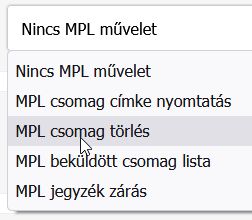
Sikeres törlés esetén a rendszer üzenetet küld és a szállítás logba is beírja a törlést.


Ahhoz, hogy a Posta a beküldött csomagokat ki is szállítsa a címzetteknek, nap végén szükség van egy feladói jegyzék zárásra. A jegyzék zárása előtt érdemes lekérdezni és a webáruház nyilvántartásával egyeztetni a Postának már beküldött, de még le nem zárt csomagokat. Ehhez bármelyik MPL-es rendelés "Szállítás" fülének "MPL API v2" részén az "MPL művelet" mezőt állítsuk át "MPL beküldött csomag lista" értékre, majd kattintsunk a "mentés" gombon.
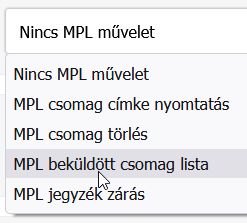
A művelet kilistázza a csomagok postai szállítmányazonosítóját és a webáruházban nyilvántartott rendelés azonosítóját.
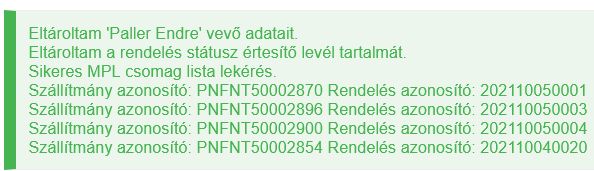
Ha egyezik az MPL listája az általunk nyilvántartott listával és aznap már több csomagot nem szeretnénk beküldeni, akkor jöhet a jegyzék zárás. A már ismert "MPL művelet" mezőt állítsuk "MPL jegyzék zárás"-ra, majd kattintsunk a "mentés" gombra.
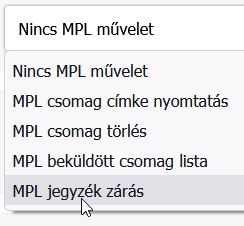
A jegyzék egy új lapon nyílik meg kinyomtatható PDF formátumban.
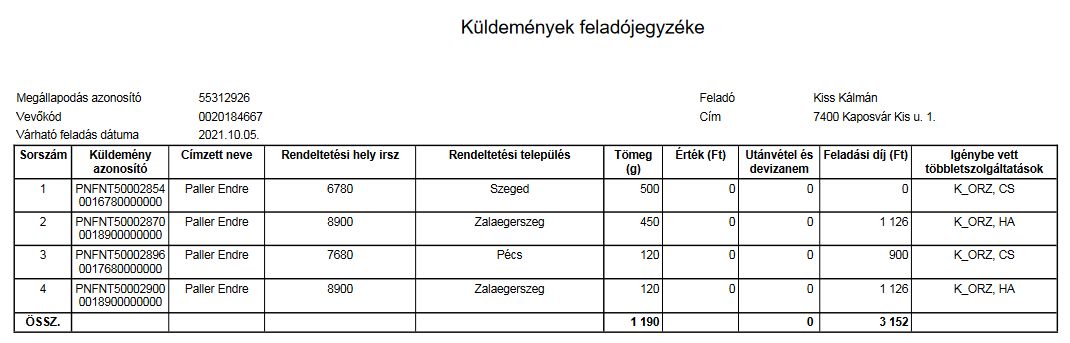
A jegyzékben szereplő adatok a biztonság kedvéért a rendelés logjába is bekerülnek.
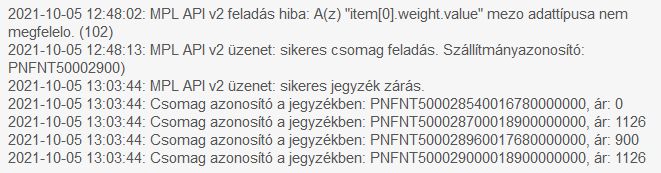
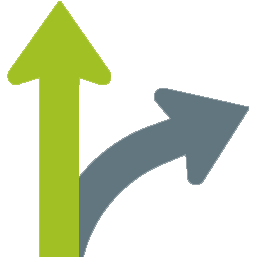
Kötelezettség mentes
A próba áruház nyitásával nem keletkezik se rendelési, se fizetési kötelezettsége.
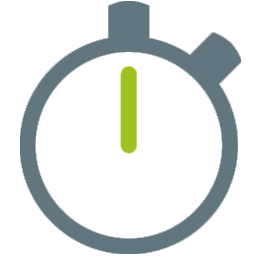
Gyors indulás
A webáruház nyitás egy perc, csak áruháza nevét kell kitalálnia.
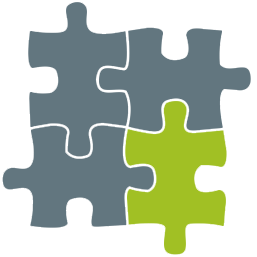
Minden benne van
Teszt webáruházában minden éles funkció kipróbálható lesz.